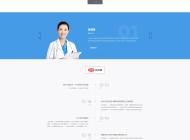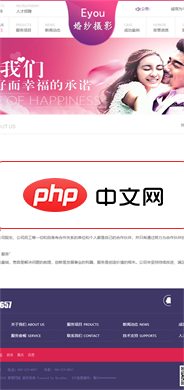-
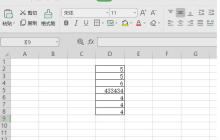
- wps2019表格单元格怎样设置边框颜色_单元格设置边框颜色的方法
- 1、打开一个wps2019表格文档。2、点击选中其中一个单元格。3、右击选择设置单元格格式。4、弹出的界面,点击边框,然后点击颜色边上的下拉箭头。5、弹出的界面,点击红色。6、然后点击图示中的四个位置。然后就可以点击确定了。7、点击任意一个空白单元格,之后就可以看到这个单元格的颜色被我们更改为红色了。
- 办公软件 . 软件教程 838 2024-03-27 21:10:40
-
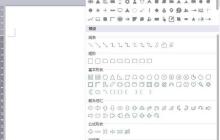
- wps设计卡通桌子的操作方法
- 1、新建wps文档,点击【插入】【形状】【双波形】。2、绘制图形,【填充】金黄色,【轮廓】棕色。3、点击【插入】【形状】【椭圆】。4、绘制成桌子,【填充】金黄色,【轮廓】棕色。5、点击【插入】【形状】【矩形】。6、将矩形作为桌子脚,通过【编辑顶点】调整轮廓,【填充】灰色,【轮廓】棕色。7、点击【插入】【形状】【柱形】。8、绘制底部,使用曲线画上纹路,完成后截图保存为图片。
- 办公软件 . 软件教程 1391 2024-03-27 21:10:20
-
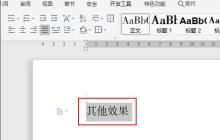
- wps2019制作黄色描边的空心字体的详细操作方法
- 1、在wps文字中选中需要处理的文字。2、在wps文字的左上角点击文件旁边的箭头选项。3、在弹出菜单列表中依次单击【格式】-【字体】选项。4、在字体选项卡中依次设置中文字体、字形、字号等信息。5、在字体选项卡中单击下方的文本效果选项。6、在【设置文本效果格式】窗口中单击【填充与轮廓】选项。7、在文本轮廓中勾选实线并设置颜色为黄色。8、在文本填充选项中勾选无填充选项并单击确定按钮。9、最终效果如图。
- 办公软件 . 软件教程 1085 2024-03-27 20:46:17
-

- wps创建表格列表的操作流程
- 1、打开wps文字,进入其主界面中。2、点击插入菜单,选择智能图形工具。3、进入到选择智能图形页面中。4、找到并点击表格列表,按确定。5、在wps文字中插入一个表格列表。6、填充好表格列表的文字内容。7、添加一种智能图形样式。8、到这就在wps文字中创建好了一个表格列表。
- 办公软件 . 软件教程 1640 2024-03-27 20:41:23
-
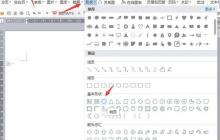
- wps绘制妇女节插画的操作内容
- 1、新建wps文档,点击【插入】【形状】【椭圆】。2、绘制一个不规则的圆形,将【填充】设成无,【轮廓】设置成棕色,3磅。3、按住Ctrl移动圆,复制多个放置左右上下区域,形成繁杂的藤圈。4、点击【插入】【形状】【心形】。5、绘制爱心,将【填充】【轮廓】设成粉红色。6、按住Ctrl移动爱心,复制多三个爱心,通过顶部的半圆旋转不同角度,对角拉伸变成不同大小,放置一侧。7、随便选中一个圆,鼠标右键【添加文字】。8、编辑英文,设成【仿宋】【32号】【棕色】【加粗】。9、完成后截图保存为图片。
- 办公软件 . 软件教程 864 2024-03-27 20:40:23
-

- WPS2019设置视图界面的过程介绍
- 1、首先,打开要编辑的文档,拉动右下角的滑块,就可以快速缩小或放大视图界面。2、点击右下角的减号也可以缩小界面,点击加号可以快速放大界面。点击最右侧的最佳显示比例,可以自动识别窗口大小而快速缩放到适应的尺寸。3、在右下角的百分比数字处点击,弹出显示比例供选择。可以方便的选择需要的比例或输入比例。4、点击右下角的眼睛按钮,可以启动护眼模式,工作区展现淡青色。5、点击底部中间的地球状按钮,可快速切换到Web版式的视图界面。点击大纲按钮,可快速切换到大纲的视图界面。6、点击页面视图按钮,则立刻切换到页
- 办公软件 . 软件教程 1546 2024-03-27 20:31:44
-
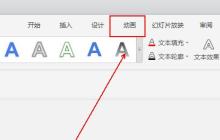
- wps2019怎样制作菱形的文字动画效果_wps2019制作菱形的文字动画效果的方法
- 1、在幻灯片文档中点击选中要制作动画效果的文字。2、在上方的工具栏上点击【动画】选项。3、在【动画】工具列表中单击【自定义动画】选项。4、在右侧的侧边栏中单击【添加效果】选项。5、在弹出的菜单列表中单击【菱形】选项。6、在【修改】中对动画效果进行相应的设置,如图所示。7、单击工具列表中的【预览效果】选项即可。
- 办公软件 . 软件教程 1713 2024-03-27 20:26:28
-
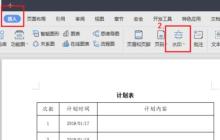
- WPS添加连续多个水印且铺满整页的操作步骤
- 1、打开你要添加水印的文档,上方菜单栏点击插入,然后点击水印。2、在水印的下拉栏中选择自定义水印,点击添加。3、水印设置里,勾选文字水印→内容栏输入要添加水印字→设置字体号为36→版式选择倾斜→点击确定。4、再一次点击水印,就可以看到自定义栏中有我们设置好的水印模板,点击该水印。5、到上一步为止,我们只添加了一个水印,要继续添加相同水印且铺满整个页面:双击文档页顶部的空白区域,进入页眉设置状态。6、点击选中一个水印,按住键盘Ctrl键同时,鼠标右键点击拖动水印到另一适当位置,就会复制出相同水印。
- 办公软件 . 软件教程 4944 2024-03-27 20:21:30
-
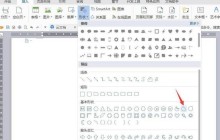
- wps设计简笔画效果的热水壶图标的操作方法
- 1、打开wps,新建空白文档,点击【插入】【形状】【弦形】。2、绘制图形,将【填充】设置成天蓝色,【轮廓】设成黑色1磅。3、点击【插入】【形状】【流程图终止】。4、点击【插入】【形状】【矩形】。5、流程图终止绘制成水壶底部,矩形绘制成水壶口。填充深蓝色和天蓝色。6、点击【插入】【形状】【空心弧】。7、绘制椭圆作为顶部,【填充】设置成天蓝色,【轮廓】设置成黑色1磅。8、截图保存为图片,完成操作。
- 办公软件 . 软件教程 674 2024-03-27 19:41:31
-
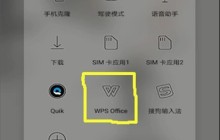
- wps office制作文档的图文步骤
- 1、首先我们打开wpsoffice手机版。2、点击右下角的加号。3、点击新建文档。4、选择空白文档或者模板文档,以空白文档为例。5、打开后选择你要编辑的内容,点击左上角的完成即可。
- 办公软件 . 软件教程 2050 2024-03-27 19:40:29
-

- WPS2019并排比较并实现同步滑动的操作过程
- 1、首先,我们看到如下文档,最上方显示着我们打开的所有文档,他们都是并列显示在窗体当中的。2、这时候,我们单击工具栏视图下的并排比较选项。3、弹出并排窗口的对话框,选择当前窗口将要与哪一个文档进行比较,在这里我们选择文档4,单击确定。4、这样我们看到两个文档就已经显示在一个窗口当中了,但还有一个问题,就是我们只能滑动一个窗当中的界面,这该怎么办呢?。5、如果想要实现同步滑动,单击并排比较旁边的同步滑动选项,单击就可以在拉动鼠标到时候,使两个文档的文字同时滑动。
- 办公软件 . 软件教程 1122 2024-03-27 19:31:40
-

- wps数值怎样设置按条件自动变色_wps表格数值设置按条件自动变色的步骤
- 1、打开工作表,找到【开始】-【条件格式】按钮。2、点击列选择,选中将添加条件格式的列。3、单击【条件格式】按钮,弹出选项菜单国。4、选择【突出显示条件规则】-【介于】。5、填写规则:20,24,深填充色深绿色文本。6、确定后,所选列中数据按照设定对相应数字文字、单元框加色处理。7、对于没有冲突的条件规则,可以重复添加,但对于冲突规则wps则会以最后添加的规则代替之前建立的条件规则。8、重复添加【介于】规则20-24和【小于】20后的单元列。9、如需改变规则,刚可以清除规则后重新设定规则。
- 办公软件 . 软件教程 4345 2024-03-27 19:30:41
-

- WPS2019最近访问文档更改视图样式的方法介绍
- 1、首先,双击桌面快捷方式图标,打开WPS2019。2、打开WPS2019的主界面以后,我们便可以看到【最近访问文档】这么一项了。我们点击该项右上角的【视图】图标,便可以更改此项的显示方式。3、其中,默认的视图是【内容视图】。在内容视图状态下,每个文档以中等大小的图标+文件名+文件路径+其他附加属性的方式显示,并且,每行只显示一个文档。4、而【列表视图】的显示方式则是,每个文档以小图标+文件名+文件路径+其他附加属性的方式显示,同样,每行只显示一个文档。5、至于【平铺视图】,则每个文档以中等大小
- 办公软件 . 软件教程 1173 2024-03-27 19:26:41
-
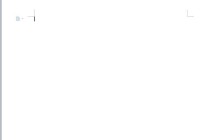
- wps绘制一个树根流程图的图文方法
- 1、准备:打开wps,找到视图菜单——选择标迟,(使用标尺和网络,可以为文档内容准确定位,大家看到文档头部上的标尺了吗)。2、点击文档的小三角形——选择形状。3、先图后文调整图形位置(利用网格和标尺或者CTRL+方向键)准确定位,点击图形形状右边的小【十】字,可以设置图形形状的样式、套用模版、填充图形形状的颜色等。4、标定位在图形形状上面,我们就可以在图形形状中输入我们想要的文字了。5、选择文字,在其文档的右边,可以为所输入的文字属性进行填充。6、选择自已喜欢的线条和箭头,把不同形状内容进行相连
- 办公软件 . 软件教程 1390 2024-03-27 19:26:32
-
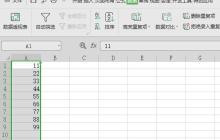
- wps2019表格实现数据前自动加货币符号的操作步骤
- 1、打开wps2019表格,在里面输入一些数据。2、选择一列数据。3、右击鼠标,展开的菜单中选择【设置单元格格式】。4、单元格格式菜单在分类一栏选择【货币】。5、设置货币符号类型,设置数值精度。6、设置完成后,点击单元格格式下方的【确定】。7、这时,刚刚选中的数据前就有了货币符号。
- 办公软件 . 软件教程 1399 2024-03-27 19:20:46

PHP讨论组
组员:3305人话题:1500
PHP一种被广泛应用的开放源代码的多用途脚本语言,和其他技术相比,php本身开源免费; 可以将程序嵌入于HTML中去执行, 执行效率比完全生成htmL标记的CGI要高许多,它运行在服务器端,消耗的系统资源相当少,具有跨平台强、效率高的特性,而且php支持几乎所有流行的数据库以及操作系统,最重要的是